advertisement
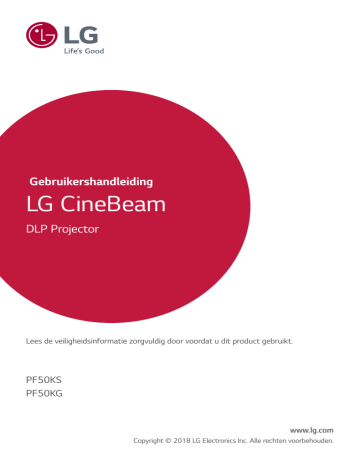
51
VOORDELEN VAN SMART
PROJECTOR
Inzoomen op het projectorscherm
Door op het projectorscherm in te zoomen, kunt u beelden groter weergeven dan het origineel.
Druk tijdens weergeven van een video op de knop op de afstandsbediening. Of de knop
Wiel (OK)
op de Magic Remote om
START
LIVE ZOOM (LIVE ZOOM STARTEN)
te selecteren, rechtsonder op het scherm.
4
5
6
7
8
3
1
2
Beschrijving
1
Het originele scherm voordat vergroting in het subscherm wordt weergegeven.
2
Dit geeft het vergrote gebied aan dat op het hoofdscherm wordt weergegeven.
3
U kunt in- en uitzoomen op het hoofdscherm met de vergrotingsbalk.
4
Als u op de knop drukt, wordt Live zoom uitgeschakeld.
•
Deze functie is alleen beschikbaar bij bepaalde modellen.
52
Beschrijving
5
Bij het bekijken van video op een USB-opslagapparaat
U kunt met opnemen beginnen door in te zoomen op de video op het USB-opslagapparaat. Raadpleeg de
Zoom Recording (Zoomopnemen)
-app voor meer informatie.
•
Deze functie is alleen beschikbaar bij bepaalde modellen.
•
Deze functie is alleen bruikbaar met de Magic Remote.
6
U kunt het huidige scherm onderbreken of hervatten.
7
U kunt het huidige scherm vastleggen.
U kunt vastgelegde beelden bekijken met de app
Photo & Video
(Foto en video)
.
8
U kunt het subscherm verbergen.
•
Om de functie af te sluiten en naar het originele scherm terug te keren, drukt u op of .
U kunt deze functie ook verlaten met de knoppen afstandsbediening.
op uw
•
Als u een andere app uitvoert op een vergroot scherm, wordt de functie afgesloten.
De positie van een vergroot scherm verplaatsen
•
Methode 1. Verplaats op het hoofdscherm de aanwijzer van de Magic Remote naar de gewenste positie en druk op de knop
Wiel (OK)
.
•
Methode 2. Gebruik de aanwijzer van de Magic Remote om het vergrote gebied op het subscherm naar de gewenste positie te verplaatsen.
•
Methode 3. Selecteer met de Magic Remote op het subscherm het gebied dat u wilt vergroten.
•
U kunt het scherm ook verplaatsen met de knoppen / / / op de afstandsbediening.
53
Zoom opnemen
Zoom-opnemen uitvoeren
Door in te zoomen op de video-inhoud op het USB-opslagapparaat, kunt u
Zoom Recording (Zoom-opnemen)
uitvoeren.
•
Deze functie is alleen beschikbaar bij bepaalde modellen.
1
Druk tijdens het bekijken van video in de app
Photo & Video (Foto en video)
op de knop op de afstandsbediening of op de knop
Wiel
(OK)
op de Magic Remote om
START LIVE ZOOM (LIVE ZOOM STARTEN)
te selecteren dat in de rechterbenedenhoek van het scherm wordt weergegeven.
2
Als u rechts op het scherm op drukt, start
Zoom Recording (Zoomopnemen)
.
1
2
3
54
Beschrijving
1
Het geeft de zone weer waar
Zoom Recording (Zoom-opnemen)
actief is.
U kunt de vergroting aanpassen door met de knop
Wiel (OK)
op de Magic Remote te scrollen.
•
Om de opnamezone te verplaatsen, verplaatst u de aanwijzer van de Magic Remote naar de gewenste positie op het scherm en drukt u op de knop
Wiel (OK)
.
•
Of sleep het met de aanwijzer van de Magic Remote naar de gewenste positie.
2
Stop en sla
Zoom Recording (Zoom-opnemen)
op.
3
Keer zonder de inhoud van
Zoom Recording (Zoom-opnemen)
op te slaan, terug naar de vorige status
Live Zoom
.
•
Deze functie is alleen bruikbaar met de Magic Remote.
•
U kunt deze functie alleen gebruiken voor video die op een USBopslagapparaat is opgeslagen.
•
Zoom Recording (Zoom-opnemen)
-bestanden worden opgeslagen op dezelfde locatie waar de originele video is opgeslagen.
•
Als de originele video wordt verwijderd, kunnen
Zoom Recording (Zoomopnemen)
-bestanden niet worden weergegeven.
•
Zoom Recording (Zoom-opnemen)
-bestanden kunnen alleen worden weergegeven op een LG projector die de functie ondersteunt.
55
Mijn starter gebruiken
Met
Mijn starter
kunt u informatie via uw projector bekijken, zoals de huidige tijd, het weer en schema's die u hebt toegevoegd aan uw smart apparaat.
•
Deze functie is alleen beschikbaar bij bepaalde modellen.
•
Door
Mijn starter
op uw projector of in de
LG TV Plus
-app in te stellen, kunt u
Mijn starter
automatisch openen op een bepaald tijdstip wanneer uw projector is ingeschakeld.
•
Sommige functies zijn alleen beschikbaar nadat u de
LG TV Plus
-app op uw smart apparaat hebt geïnstalleerd.
Instellen op uw projector
1
Druk op de knop
(Snelle instellingen)
op uw afstandsbediening.
2
Selecteer
General (Algemeen) Timers Timer Power On (Timer voor inschakelen) Set My Starter (Mijn starter instellen)
en stel de optie in op
On (Aan)
.
Instellen in de LG TV Plus-app
1
Download de
LG TV Plus
-app uit de App Store van uw smart apparaat.
2
Verbind uw projector en het smart apparaat met hetzelfde netwerk.
3
Open de
LG TV Plus
-app die is geïnstalleerd op uw smart apparaat.
4
Selecteer
Mijn starter
in de
LG TV Plus
-app en stel de opties in.
56
Schema's weergeven met Mijn starter
Volg de instructies om schema's in te stellen met uw projector in de
LG TV
Plus
-app. Vervolgens kunt u de schema's bekijken die op uw projector aan uw smart apparaat zijn toegevoegd.
•
Het schermmenu (OSD) van de projector kan afhankelijk van het model verschillen.
1
Druk op de knop .
2
Open
RUN MY STARTER (MIJN STARTER UITVOEREN)
door de tijd te selecteren in de rechterbovenhoek op het scherm.
•
Als er geen tijd wordt weergegeven, stelt u de tijd van uw projector in.
•
Als er meerdere smart apparaten zijn ingesteld om schema's te delen met uw projector, zal het schema van het laatst ingestelde smart apparaat worden weergegeven.
•
U kunt schema's delen gebruiken zonder
Set My Starter (Mijn starter instellen)
te configureren.
Genieten van internet
De Webbrowser gebruiken
U kunt de website openen wanneer u het webadres in de URL-balk typt. Als u het zoekwoord invoert, wordt informatie over het zoekwoord opgezocht op basis van de zoekmachine.
1
Druk op de knop op de afstandsbediening.
2
Start de applicatie
Web Browser (Webbrowser)
.
1
3
6
2 4 7
57
5
Beschrijving
1
U kunt de huidige pagina aan het beginscherm toevoegen of de huidige pagina toevoegen of verwijderen via
Bookmarks
(Bladwijzers)
.
(Als u een pagina hebt toegevoegd aan het beginscherm, kunt u deze alleen vanuit het beginscherm verwijderen. In dit geval wordt deze niet verwijderd uit
Bookmarks (Bladwijzers)
.)
2
Hiermee wordt de huidige pagina opnieuw geladen.
3
U kunt Mini TV in- en uitschakelen.
58
Beschrijving
4
Hiermee kunt u in- of uitzoomen op het scherm.
5
History (Geschiedenis)
: U kunt de geschiedenislijst openen of verwijderen.
Bookmarks (Bladwijzers)
: U kunt de lijst met bladwijzers openen of verwijderen.
Settings (Instellingen)
: U kunt eenvoudige instellingen voor de browser configureren.
Encoding (Tekenset)
: U kunt de taal wijzigen als de inhoud niet correct op de webpagina wordt weergegeven.
6
U kunt de browser op volledige schermgrootte gebruiken. Gebruik de afstandsbediening om de aanwijzer boven aan het scherm te plaatsen en terug te keren naar het oorspronkelijke scherm.
Exit Full
Screen (Volledig Scherm Sluiten)
wordt weergegeven.
7
Hiermee sluit u de
Web Browser (Webbrowser)
af.
•
De
Web Browser (Webbrowser)
ondersteunt alleen HTML5-media, niet de
Flash-plug-in.
•
De
Web Browser (Webbrowser)
ondersteunt geen installatie van plug-ins.
•
In de
Web Browser (Webbrowser)
kunnen mediabestanden mogelijk niet worden afgespeeld als deze een andere indeling hebben dan JPEG/PNG/GIF
•
De
Web Browser (Webbrowser)
wordt mogelijk gesloten als er onvoldoende geheugen is.
•
In de
Web Browser (Webbrowser)
worden alleen projectorlettertypen gebruikt. Daardoor wordt tekst mogelijk in lettertypen weergegeven die anders zijn dan de lettertypen op de PC.
•
In de
Web Browser (Webbrowser)
kunnen geen bestanden en lettertypen worden gedownload.
•
Aangezien de
Web Browser (Webbrowser)
een projectorbrowser is, werkt deze mogelijk anders dan PC-browsers.
•
Aangezien de
Web Browser (Webbrowser)
een projectorbrowser is, wordt sommige inhoud mogelijk niet goed afgespeeld.
•
Omdat dit product met internet kan worden verbonden, moet u opletten dat kinderen geen ongeschikte inhoud te zien krijgen.
•
De toegang tot sommige apps, zoals de webbrowser, kan beperkt zijn om ongeschikte online-inhoud te blokkeren.
•
Configureer de instellingen in
(Snelle instellingen)
Safety
(Veiligheid) Application Locks (Toepassingsblokkeringen)
.
59
De webbrowser instellen
Druk op boven in het scherm en selecteer
Settings (Instellingen)
.
•
On Startup (Bij Opstarten)
U kunt de startpagina van de browser instellen op
Open the New Tab page
(De pagina ‘Nieuw tabblad’ openen)
/
Continue where I left off (Verder gaan waar ik ben gebleven)
/
Home page: (Startpagina:)
.
•
Search Engines (Zoekmachines)
U kunt de standaardzoekmachine selecteren.
•
Recommended Sites (Aanbevolen sites)
U kunt de instellingen veranderen zodat
Recommended Sites (Aanbevolen sites)
worden weergegeven.
De
Recommended Sites (Aanbevolen sites)
en
Most Visited Sites (Meest
Bezochte Site)
worden op een nieuw tabblad weergegeven.
Recommended Sites (Aanbevolen sites)
is in uw land mogelijk niet beschikbaar.
Om
Recommended Sites (Aanbevolen sites)
te verbergen, kiest u
Off (Uit)
in
Settings (Instellingen)
.
•
Always Show Bookmarks Bar (De Balk Favorieten Altijd Weergeven)
U kunt de instellingen veranderen zodat de balk
Bookmarks (Bladwijzers)
altijd wordt weergegeven.
•
Private Browsing (Privé Browsen)
U kunt de instellingen zodanig configureren dat u geen gegevens nalaat na het zoeken.
•
Site Filtering (Filteren van website)
-
Approved Sites (Goedgekeurde Websites)
: U kunt de instellingen configureren om alleen geregistreerde webpagina's te openen.
-
Blocked Sites (Geblokkeerde Websites)
: U kunt de instellingen configureren om bepaalde websites te blokkeren.
* Als u de functie
Site Filtering (Filteren van website)
wilt gebruiken, moet u het wachtwoord voor de projector invoeren.
Het eerste wachtwoord is 0000.
60
Meldingen
Meldingen gebruiken
Met
Notifications (Meldingen)
worden realtime notificaties van diverse apps en LG-services doorgegeven. Op één plek vindt u hier de status van actieve apps en kunt u alle notificaties op één plek weergeven, verwijderen en starten.
1
Druk op de knop op de afstandsbediening.
2
Voer de applicatie
Notifications (Meldingen)
uit.
3
2
4
1
Beschrijving
1
U kunt meldingen verwijderen.
2
Voor notificaties met lange inhoud drukt u op
more (meer)
om deze in de volledige weergave te openen.
3
U kunt alle meldingen verwijderen.
4
U kunt de app starten of naar de URL gaan.
advertisement
* Your assessment is very important for improving the workof artificial intelligence, which forms the content of this project
Key Features
- Portable Standard throw projector White
- DLP 600 ANSI lumens
- LED 30000 h
- 1080p (1920x1080) 16:9 100000:1
- Screen size compatibility: 635 - 2540 mm (25 - 100") Number of colours: 16.78 million colours
- Focus: Manual
- Ethernet LAN Bluetooth
- Built-in speaker(s) 2 W
- Smart TV
- AC/Battery
Related manuals
advertisement
Table of contents
- 1 Gebruikershandleiding
- 2 LICENTIES
- 3 VEILIGHEIDSMAATREGELEN
- 16 VOORBEREIDING
- 16 Accessoires
- 17 Optionele accessoires
- 18 Onderdelen en componenten
- 18 Hoofdeenheid
- 19 Achterkant
- 21 De knoppen gebruiken
- 21 Basisfuncties
- 22 Het menu aanpassen
- 22 Statusindicatielampjes van de projector
- 23 Installeren
- 23 Installatie-instructies
- 24 Projectieafstand per schermafmeting
- 25 De projector installeren op een statief
- 26 Het Kensington-beveiligingssysteem
- 27 AFSTANDSBEDIENING
- 30 DE PROJECTOR GEBRUIKEN
- 30 De batterij gebruiken
- 32 Batterij met tijdsaanduiding
- 33 Focus van het schermbeeld
- 34 Beelden bekijken met de projector
- 35 APPARATEN AANSLUITEN
- 36 HDMI-aansluiting
- 36 Aansluiten op een HD-ontvanger, DVD- of videorecorder of externe apparaten
- 37 Aansluiten op een PC
- 38 Een laptop aansluiten
- 39 Aansluiten met een USB-C-kabel
- 39 Aansluitingen voor computer/laptop en telefoon
- 40 Hoofdtelefoon aansluiten
- 40 Hoofdtelefoon aansluiten
- 41 Een slim apparaat aansluiten (smartphone, tablet enz.)
- 41 Door Slimport ondersteunde apparaten
- 41 Door Apple Lightning Digital AV-adapter ondersteunde apparaten
- 41 Door Apple 30-polige Digital AV-adapter ondersteunde apparaten
- 42 ONDERHOUD
- 42 Reiniging
- 42 De lens reinigen
- 42 De projectorkast reinigen
- 43 SPECIFICATIES
- 48 SYMBOLEN
- 50 OVER DE LG-PROJECTOR
- 53 OVER DE LG-PROJECTOR
- 53 Zelfstudie
- 53 De Home-functie van LG-projector gebruiken
- 57 Netwerkinstelling
- 57 Netwerkinstelling
- 59 PROJECTOR BEDIENEN
- 59 De afstandsbediening op het scherm gebruiken
- 61 De universele afstandsbediening instellen
- 62 SIMPLINK (HDMI-CEC)
- 62 SIMPLINK gebruiken
- 64 De LG TV Plus-app gebruiken
- 66 Mobiele verbinding met Magic
- 66 Mobiele verbinding met Magic gebruiken
- 67 Een toetsenbord en muis gebruiken
- 67 Een vaste/draadloze USB-muis gebruiken
- 67 Een vast/draadloos USB-toetsenbord gebruiken
- 68 Een gamepad gebruiken
- 69 DE VERSCHILLENDE INHOUD GEBRUIKEN
- 69 LG Content Store
- 70 Wenslijst maken
- 70 Mijn content gebruiken
- 71 Een account maken
- 71 Een LG-account maken
- 72 Accountbeheer
- 72 Uw LG-account beheren
- 73 App en inhoud gebruiken
- 73 Apps installeren
- 74 VOD-inhoud bekijken
- 75 Inhoud zoeken
- 75 Zoeken
- 75 Inhoud zoeken
- 76 OVERIGE APPARAATBESTANDEN AFSPELEN
- 76 Foto en video
- 76 Foto's en video's bekijken
- 77 Fotospeler
- 79 Videospeler
- 81 Ondersteunde videobestanden
- 83 Waarschuwingen voor het afspelen van video's
- 84 Muziek
- 84 Muziek afspelen
- 85 De muziekspeler gebruiken
- 88 File Viewer
- 88 Bestanden weergeven
- 89 Bladeren met File Viewer
- 91 USB aansluiten
- 92 Tips voor het gebruik van USB-opslagapparaten
- 93 Smartphone delen
- 93 Inhoud delen met een smartphone
- 95 Smartphone weergeven
- 95 Het scherm van het mobiele apparaat op de projector weergeven
- 96 PC delen
- 96 Wat is Inhoud delen?
- 99 PC weergeven
- 99 Het scherm van de PC op de projector weergeven
- 100 VOORDELEN VAN SMART PROJECTOR
- 100 Inzoomen op het projectorscherm
- 102 Zoom opnemen
- 102 Zoom-opnemen uitvoeren
- 104 Mijn starter gebruiken
- 106 Genieten van internet
- 106 De Webbrowser gebruiken
- 109 Meldingen
- 109 Meldingen gebruiken
- 110 TOURLIJST MET INSTELLINGEN
- 110 Snelle instellingen
- 110 De functie Instellingen snel gebruiken
- 111 Beeldinstellingen
- 118 Geluidsinstellingen
- 125 Netwerk
- 127 Algemeen
- 135 Veiligheidsinstellingen
- 136 Toegankelijk-Heid
- 137 Software bijwerken
- 138 PROBLEMEN OPLOSSEN
- 138 Abnormale werking
- 139 Problemen met het scherm
- 140 Problemen met het geluid
- 141 Problemen met de PC-verbinding
- 142 Foto en video Problemen bij afspelen Film
- 144 Netwerkverbindingsproblemen
- 146 LG-accountproblemen
- 147 Inhoudsproblemen
- 147 Internetbrowserproblemen